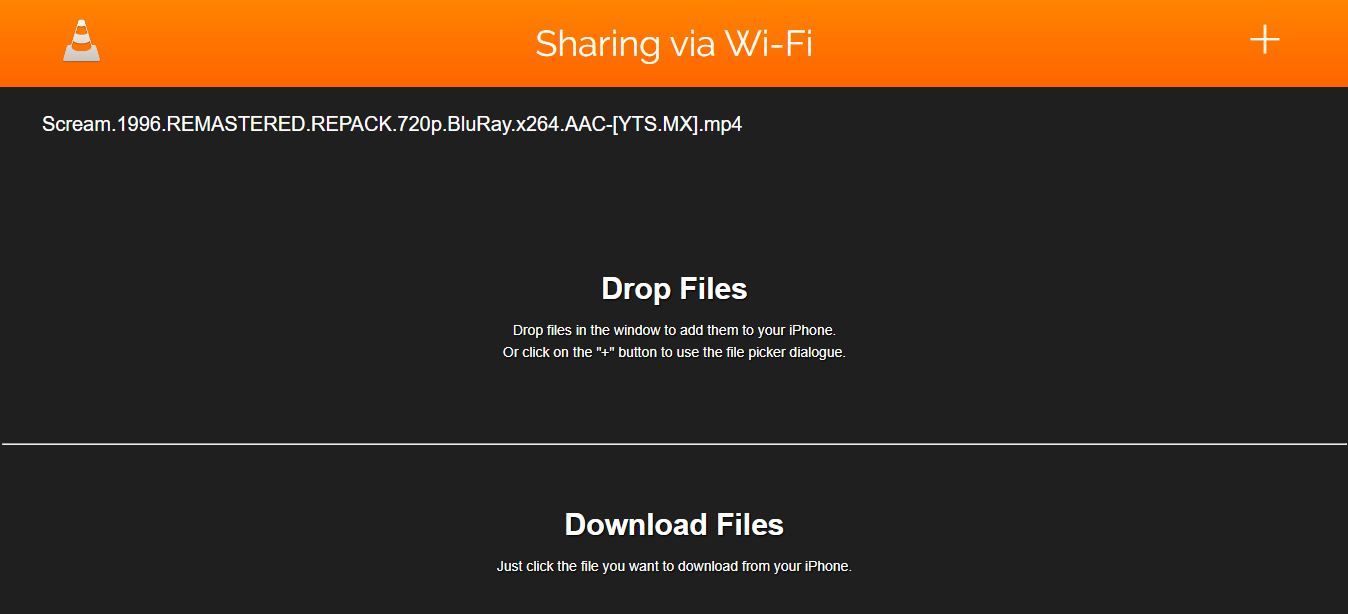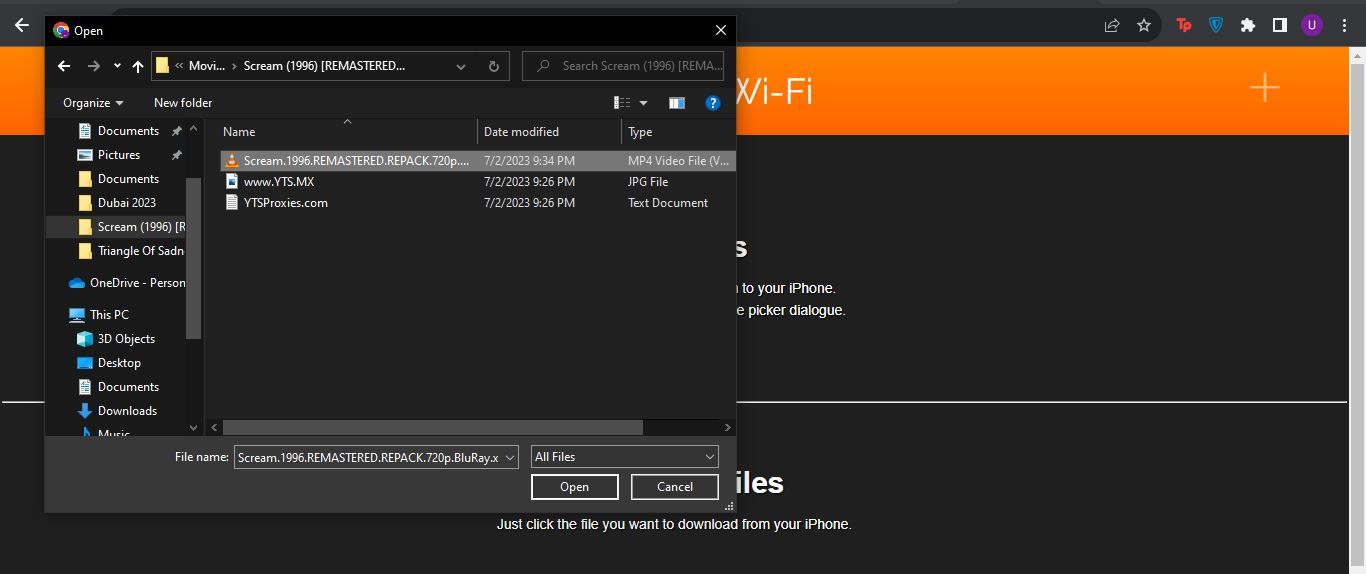Jak oglądać filmy z napisami na iPhonie
Oglądanie filmów z napisami może poprawić wrażenia z oglądania, zwłaszcza jeśli oglądasz film w obcym języku lub jeśli jakość dźwięku jest niska.
Włączanie napisów do filmów przy użyciu komputera osobistego nie sprawia większych trudności, jednak wykonanie tego zadania na iPhonie może napotkać pewne przeszkody wynikające z rozbieżności między harmonią oprogramowania, zarządzaniem dokumentami i ogólnym graficznym interfejsem użytkownika mobilnego systemu operacyjnego Apple.
Aby ułatwić naszym cenionym klientom bezproblemowe oglądanie filmów, przygotowaliśmy zwięzły samouczek, który przedstawia kroki niezbędne do dodania napisów do filmów na iPhonie. Przewodnik ten ma na celu zapewnienie, że nasi klienci mogą w pełni docenić preferowane filmy bez napotykania żadnych przeszkód lub niedogodności.
Włączanie napisów dla Apple TV i obsługiwanych aplikacji innych firm
Jeśli korzystasz z aplikacji Apple TV do oglądania filmów na iPhonie, włączenie napisów jest prostym procesem, do którego można uzyskać dostęp bezpośrednio z aplikacji, jeśli są one dostępne. Aby aktywować tę funkcję podczas odtwarzania, wystarczy dotknąć ekranu, aby wyświetlić elementy sterujące odtwarzaniem, a następnie przejść do prawego dolnego rogu, gdzie znajduje się zestaw trzech kropek. Stamtąd wybranie opcji “Napisy” spowoduje wyświetlenie listy dostępnych języków, z których można wybrać preferowany.
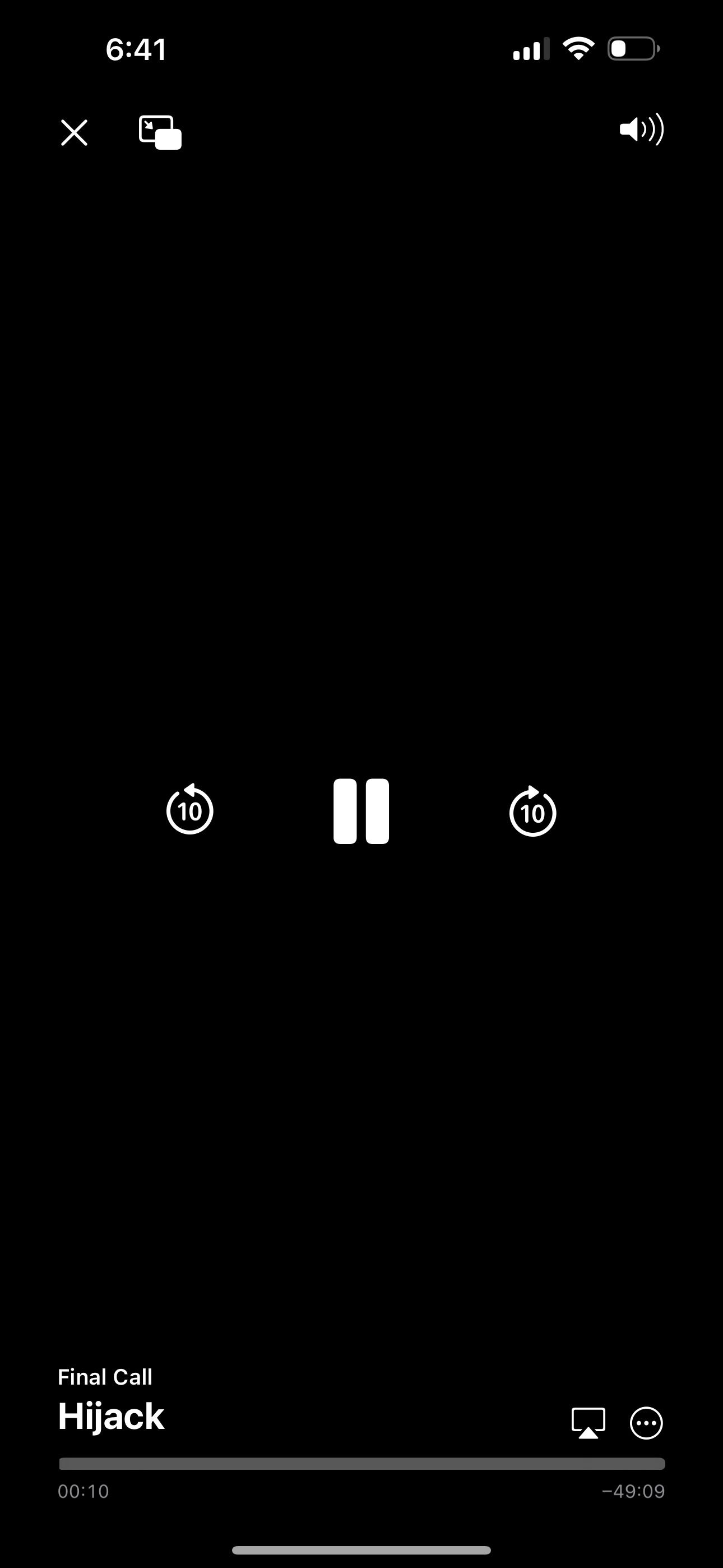
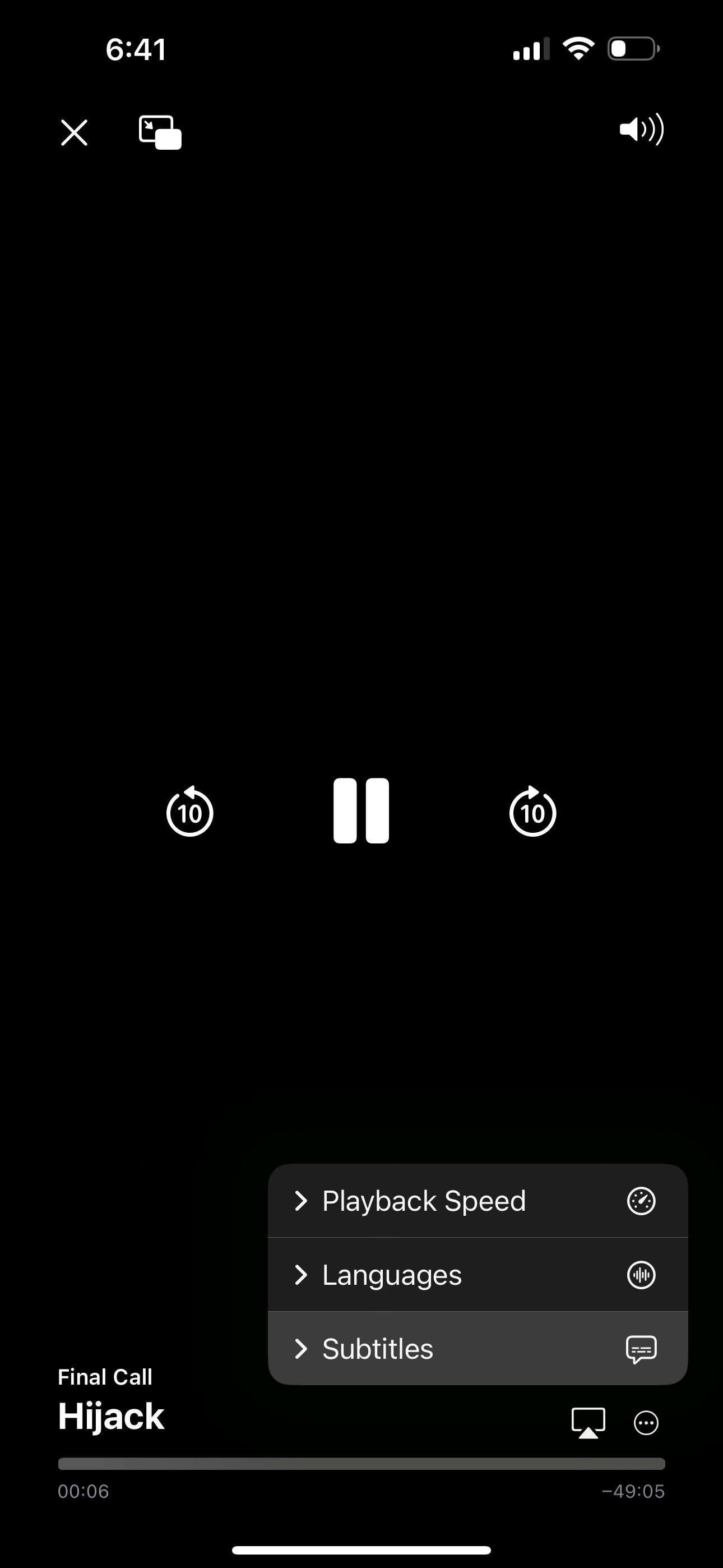
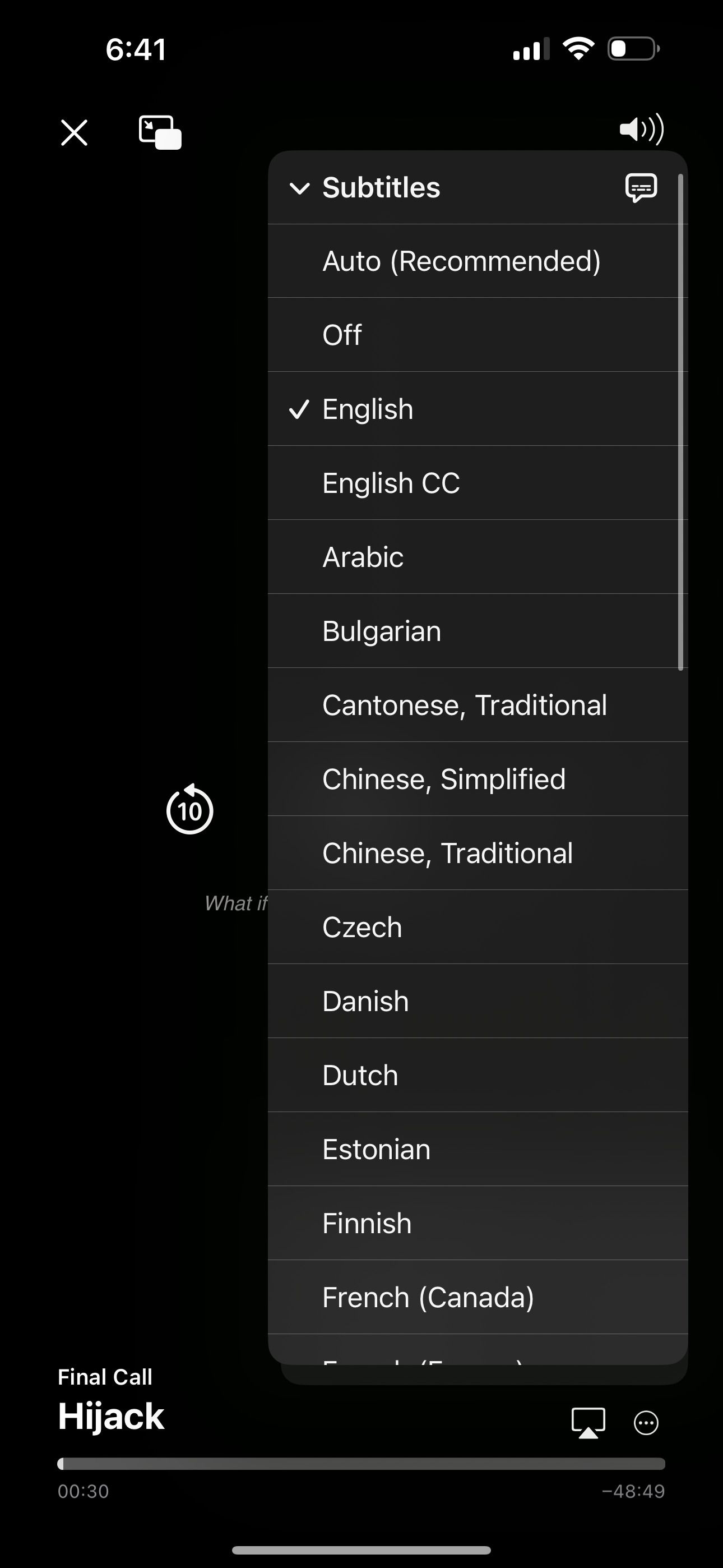 Zamknij
Zamknij
Ponadto możliwe jest aktywowanie napisów dla niektórych odtwarzaczy wideo innych firm, przechodząc do menu “Ustawienia”, przechodząc do sekcji “Dostępność” i włączając opcję “Napisy zamknięte \+ SDH”.
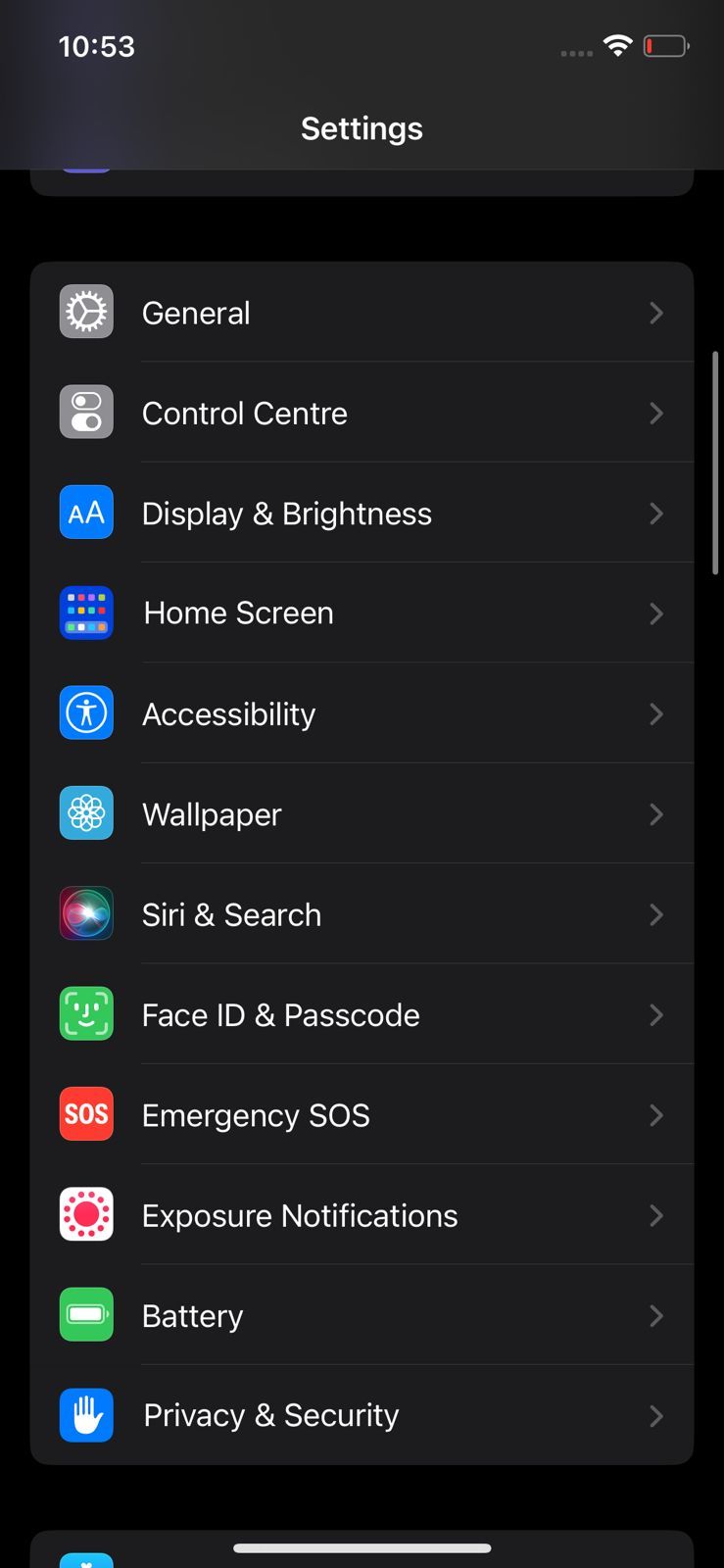
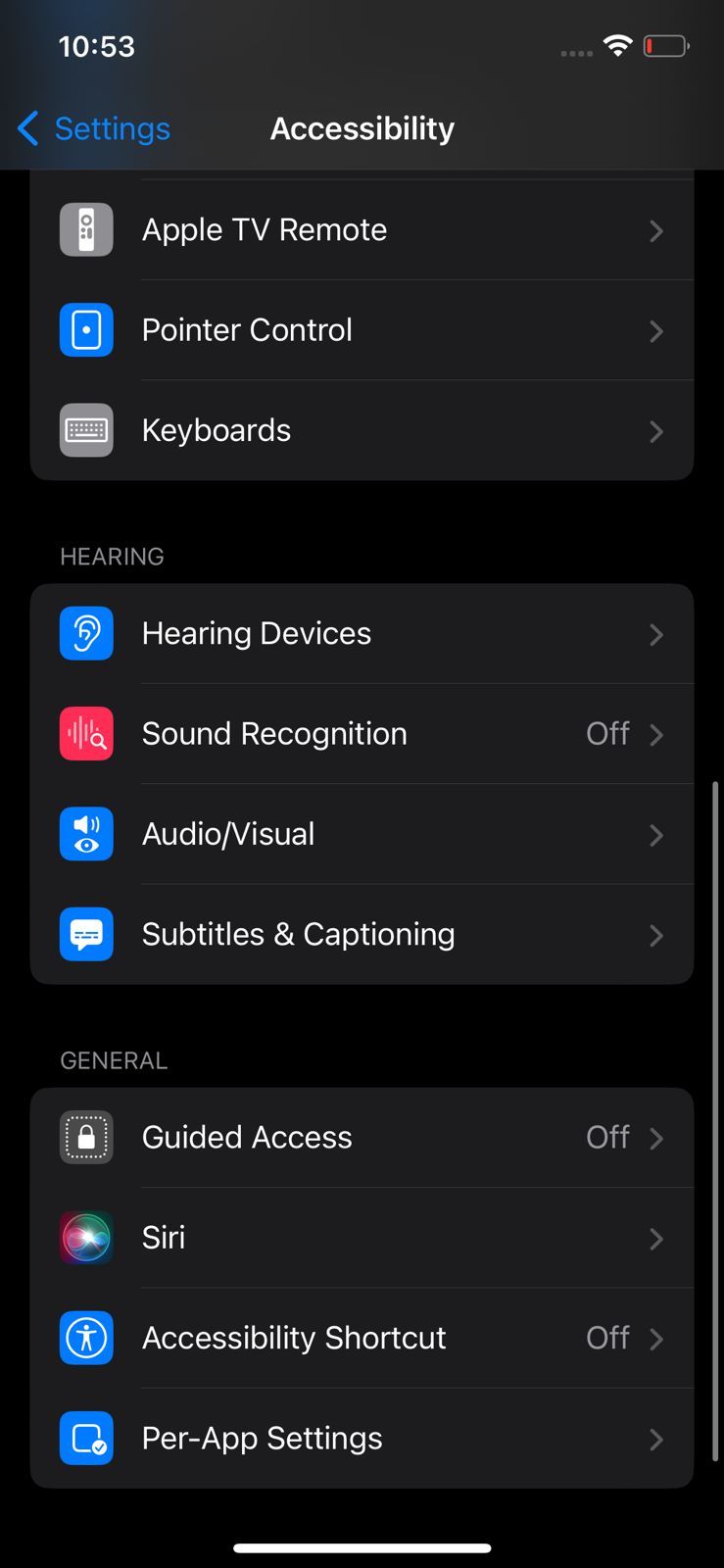
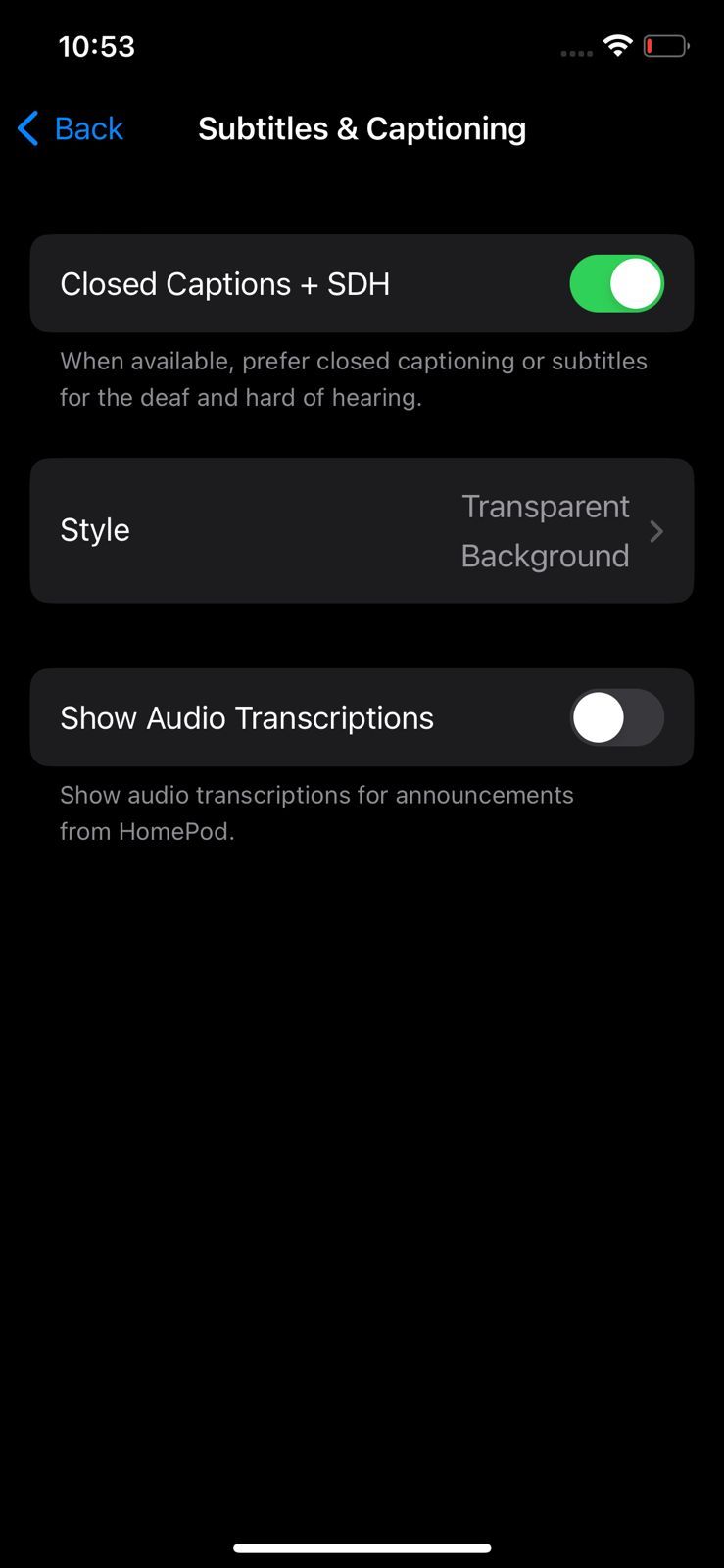 Zamknij
Zamknij
Dostosowanie wyglądu napisów jest możliwe poprzez eksplorację funkcji “Styl”, w której można dokonać modyfikacji takich aspektów, jak wielkość tekstu, krój czcionki, tło i obramowanie, lub można zainicjować proces od początku.
Uzyskaj napisy dzięki odtwarzaczom wideo innych firm
App Store jest domem dla kilku odtwarzaczy wideo innych firm, które oferują zaawansowane funkcje odtwarzania i płynną integrację napisów z filmami i programami telewizyjnymi. Popularnym wyborem jest VLC Media Player , bogata w funkcje aplikacja, która pozwala odtwarzać pliki MKV na iPhonie.
Aby zacząć cieszyć się filmem z obsługą napisów w aplikacji VLC, należy najpierw włączyć go bezpośrednio do repozytorium plików multimedialnych oprogramowania. Istnieje kilka metod na wykonanie tego zadania:
Zintegruj pliki multimedialne, takie jak filmy przechowywane na urządzeniach osobistych lub dostępne za pośrednictwem platform opartych na chmurze, w tym Google Drive i Dropbox, z naszym rozwiązaniem, aby zapewnić płynne oglądanie.
VLC pozwala na płynne odtwarzanie treści strumieniowych w aplikacji, eliminując potrzebę pobierania przed oglądaniem. Wystarczy wkleić adres URL żądanego strumienia do interfejsu VLC i cieszyć się natychmiastowym dostępem do wybranych multimediów.
Wklej łącze pobierania, aby płynnie pobrać zawartość na swoje urządzenie, eliminując potrzebę wykonywania kroków pośrednich lub korzystania z zewnętrznych aplikacji.
Wykorzystaj funkcję udostępniania przez Wi-Fi do przesyłania danych z komputera na iPhone’a, omijając potrzebę stosowania fizycznych kabli lub połączeń.
Aby zapewnić najwyższą niezawodność podczas przesyłania obszernych danych filmowych do aplikacji VLC, zaleca się skorzystanie z ostatniej alternatywy. Poniższe wskazówki dostarczą kompleksowego zarysu procesu, w którym można wykorzystać funkcję udostępniania przez Wi-Fi do przesyłania plików multimedialnych z systemu komputerowego do urządzenia iPhone:
⭐ Stuknij opcję Sieć w aplikacji VLC i stuknij opcję Udostępnianie przez Wi-Fi po jej włączeniu. Spowoduje to skopiowanie lokalnego adresu do schowka. 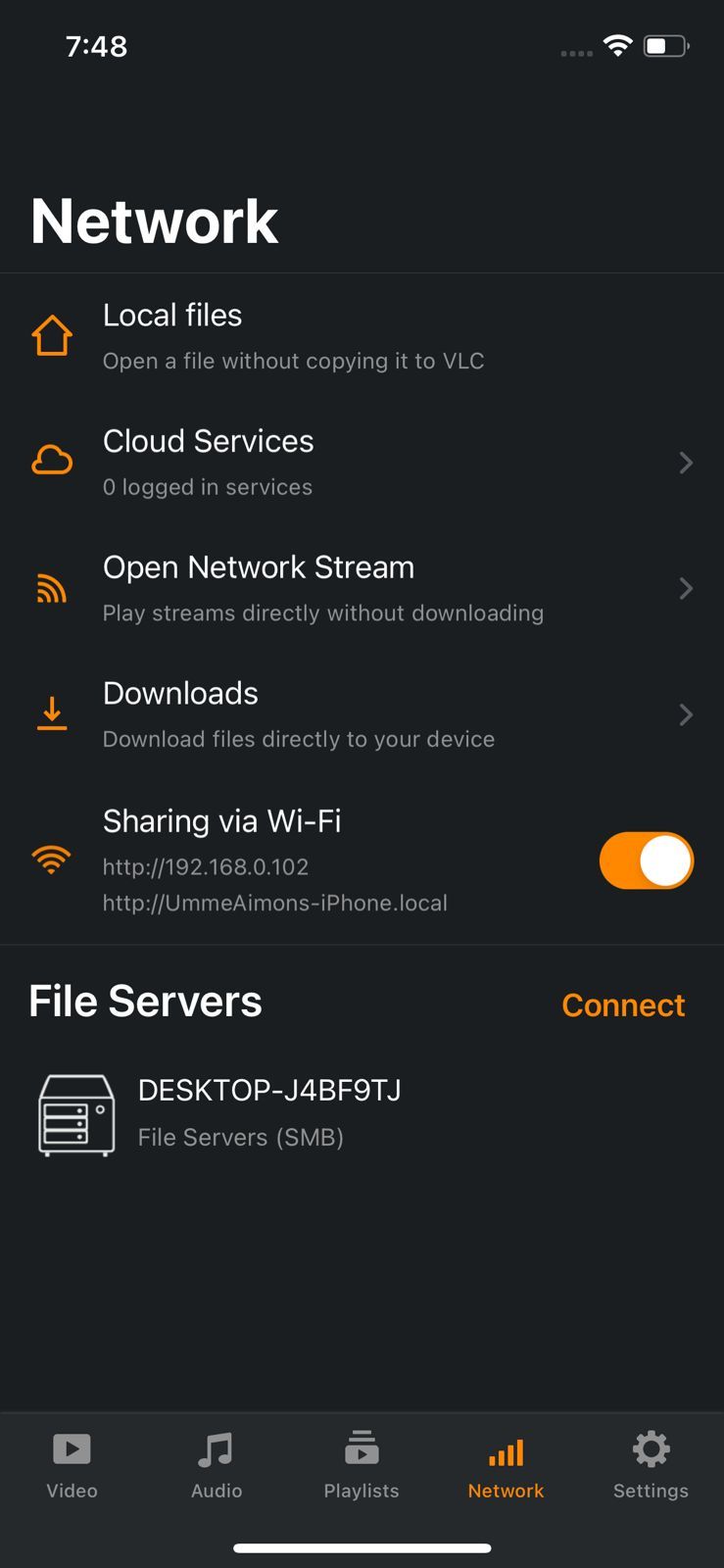
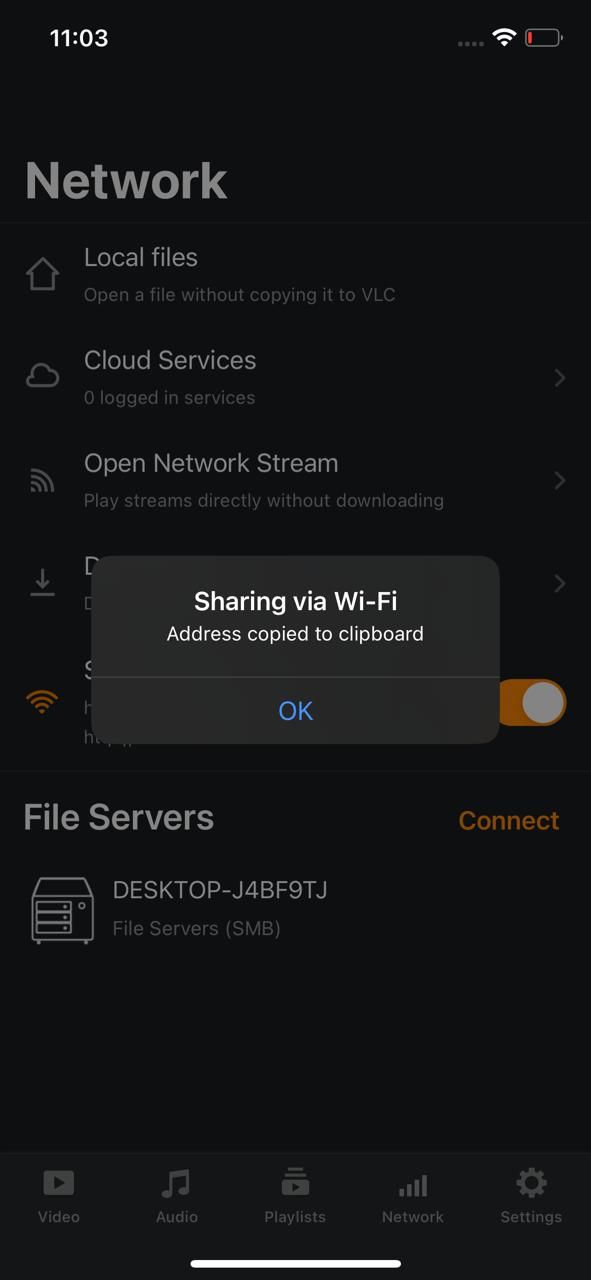 Close
Close
Skopiuj i wklej podany adres URL do wiadomości lub dokumentu, do którego można uzyskać dostęp na komputerze, takiego jak wiadomość e-mail do siebie lub aplikacja do robienia notatek. Umożliwi to łatwe pobranie treści w dowolnym momencie poprzez otwarcie zapisanej wiadomości lub dokumentu.
⭐ Otwórz przeglądarkę internetową na komputerze, skopiuj link z wiadomości e-mail i wklej go do przeglądarki internetowej. Upewnij się, że komputer jest podłączony do tej samej sieci Wi-Fi co iPhone, a aplikacja VLC jest otwarta, w przeciwnym razie łącze nie będzie działać.
⭐ Kliknij przycisk plus (\\+) w prawym górnym rogu, aby zaimportować film do aplikacji VLC.
Po zaimportowaniu filmu można go zlokalizować w zakładce Wideo aplikacji VLC. Aby uzyskać dostęp do opcji odtwarzania, otwórz film, a następnie dotknij ikony dymku. W opcjach odtwarzania wybranie opcji “Pobierz napisy z OpenSubtitles.org” spowoduje wyświetlenie listy dostępnych napisów uzyskanych za pośrednictwem określonej strony internetowej. Z tej listy użytkownicy mogą wybrać preferowaną ścieżkę napisów do dołączenia do filmu.
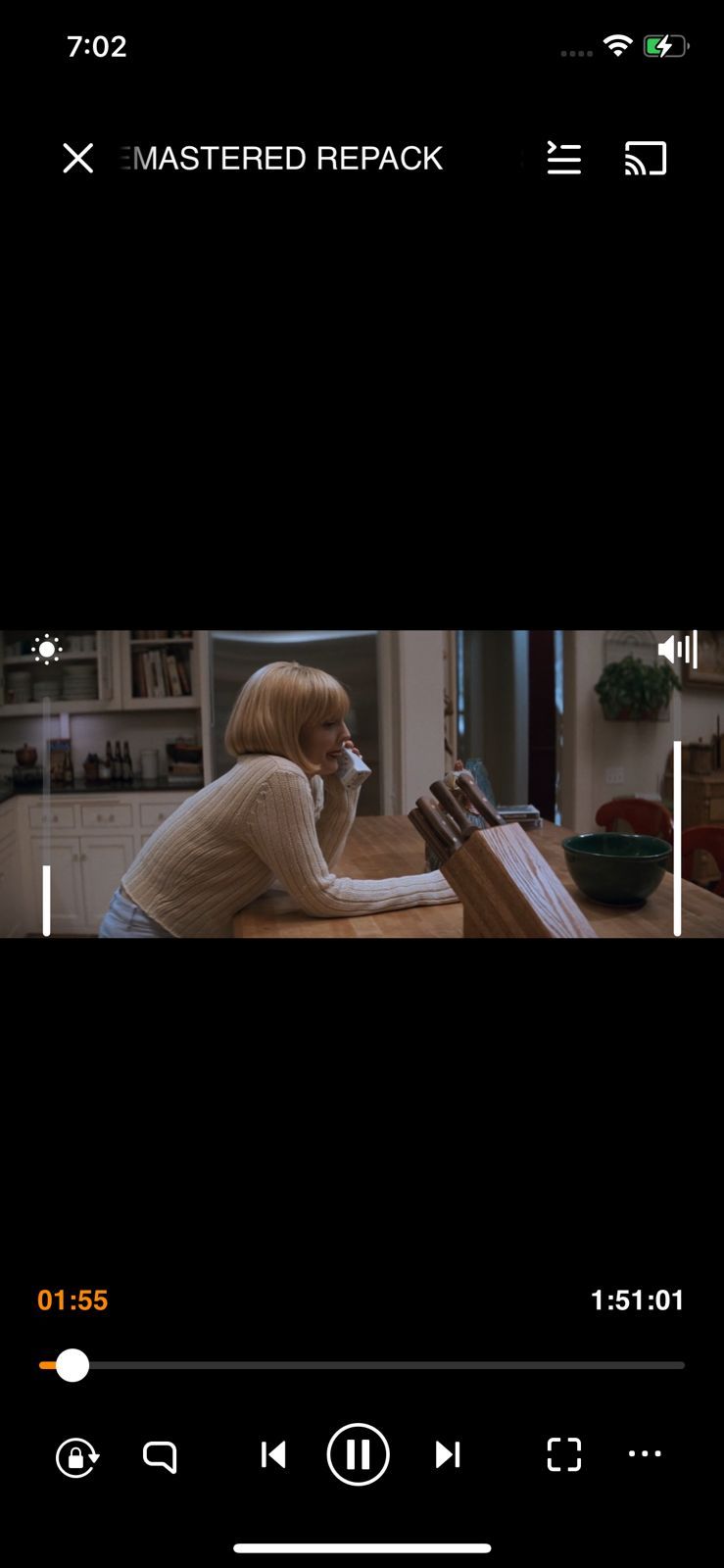
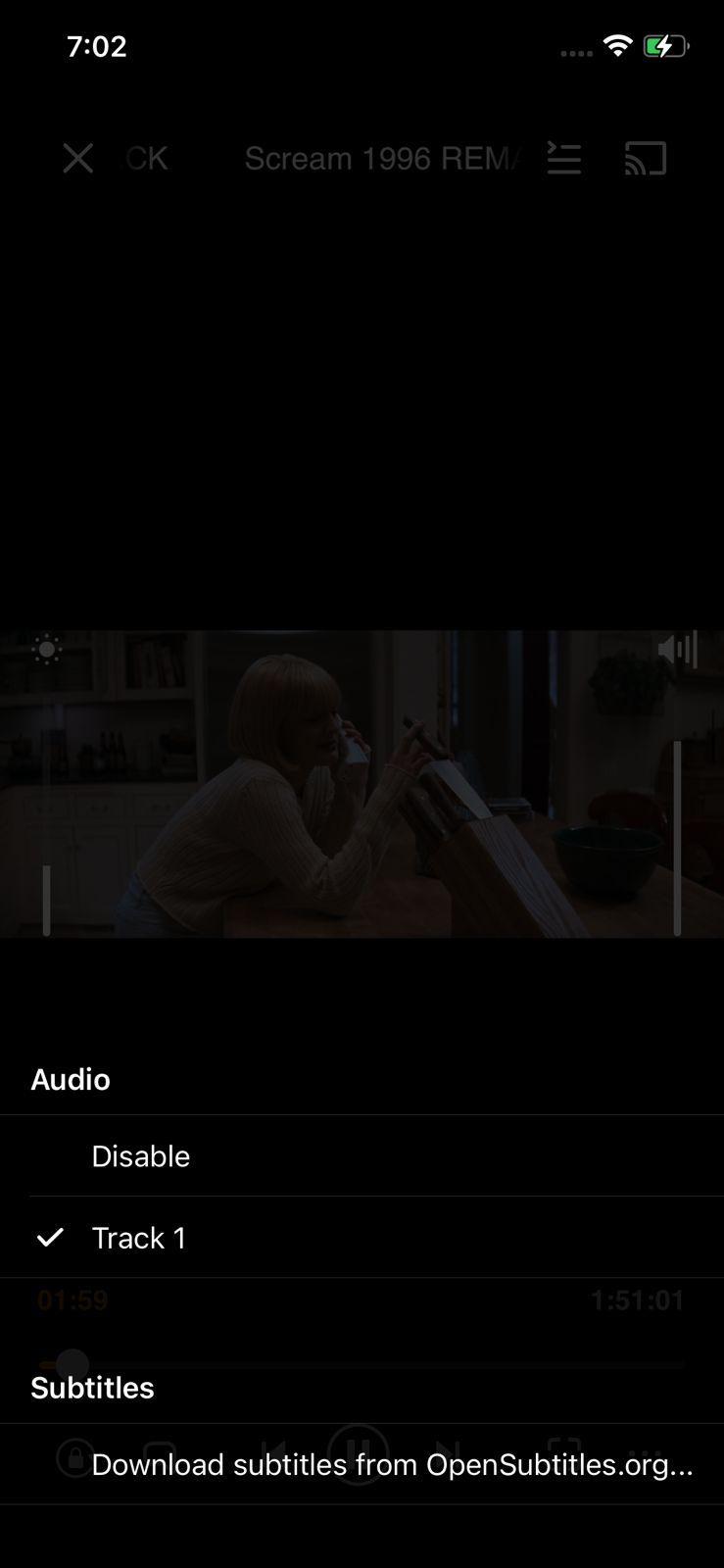
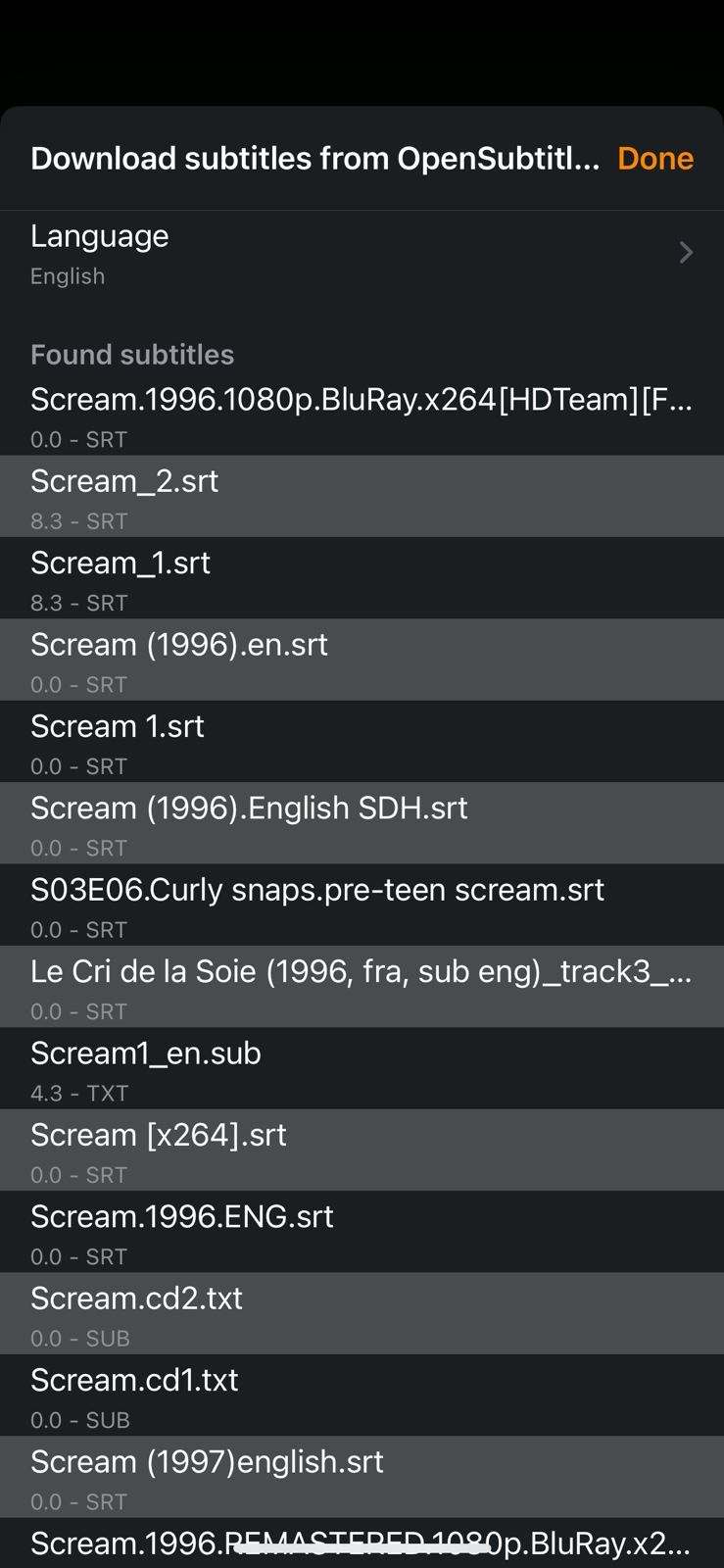
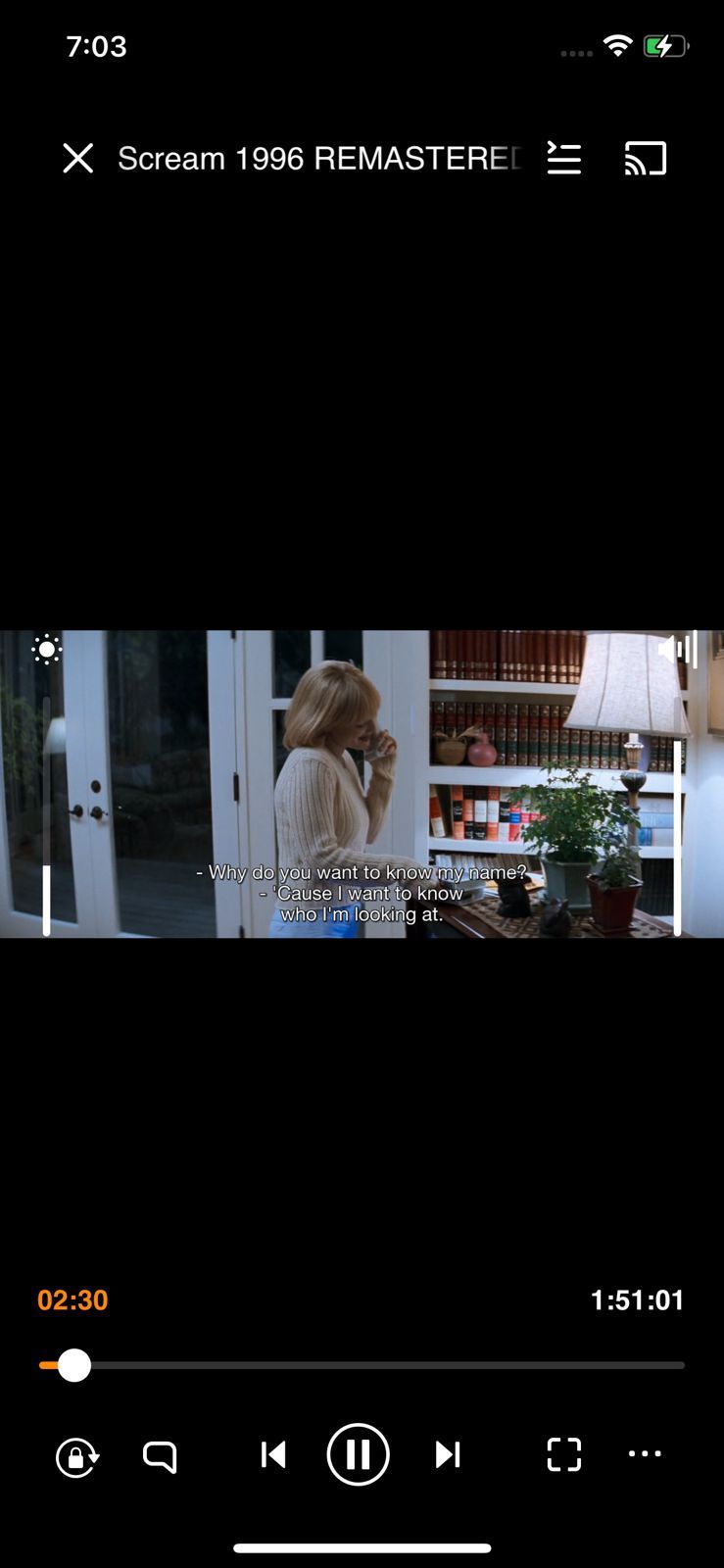 Close
Close
Aby cieszyć się filmami z obsługą napisów na telefonie iPhone, należy zawsze przestrzegać poniższych wskazówek.
Oglądanie dowolnego filmu z napisami jest możliwe
Integracja Apple TV i iPhone’a umożliwia płynny dostęp do filmów z opcjami napisów w wielu językach. Niemniej jednak warto zauważyć, że iPhone z natury nie obsługuje formatów plików SRT, co wyklucza możliwość bezpośredniego pobierania lub przeglądania na urządzeniu.
Niestety, osoby, które preferują oglądanie filmów na swoich urządzeniach mobilnych, mogą doświadczyć niedogodności, ponieważ własne aplikacje, takie jak iPhone, nie obsługują natywnie napisów. Istnieją jednak alternatywne rozwiązania polegające na wykorzystaniu oprogramowania innych firm, w szczególności odtwarzacza multimedialnego VLC, który może uzyskiwać dostęp do napisów uzyskanych ze źródeł internetowych i wyświetlać je.